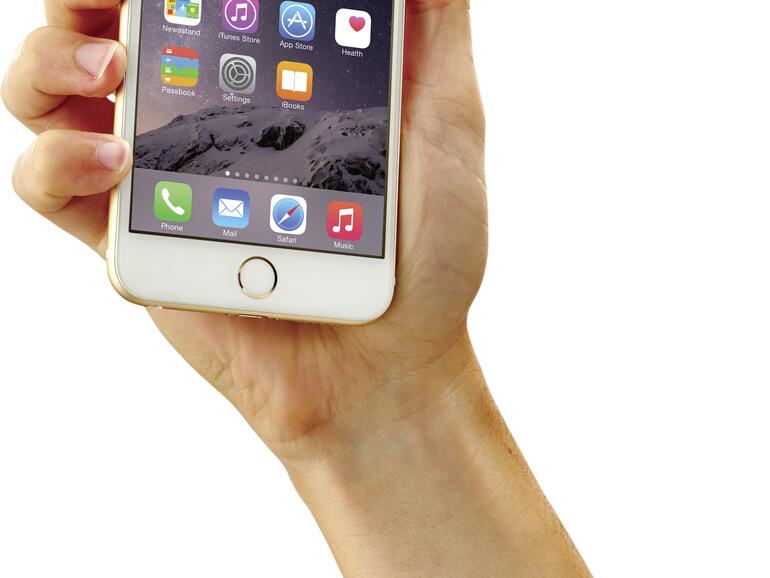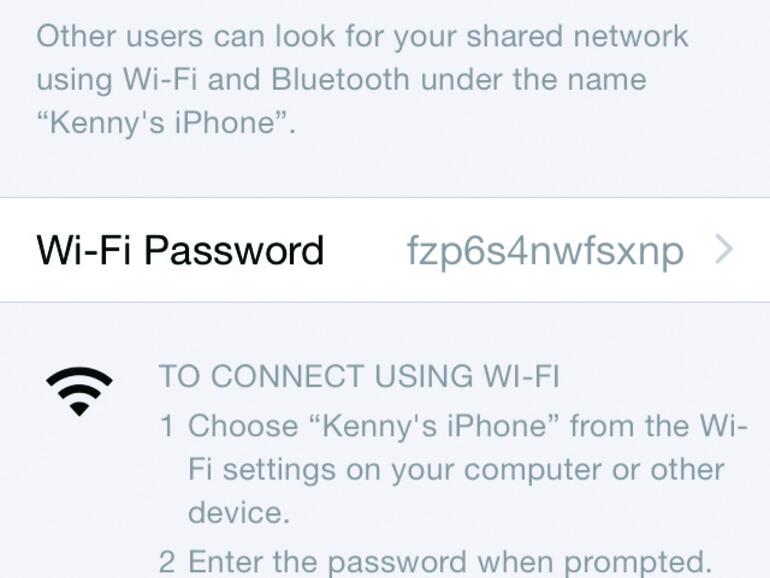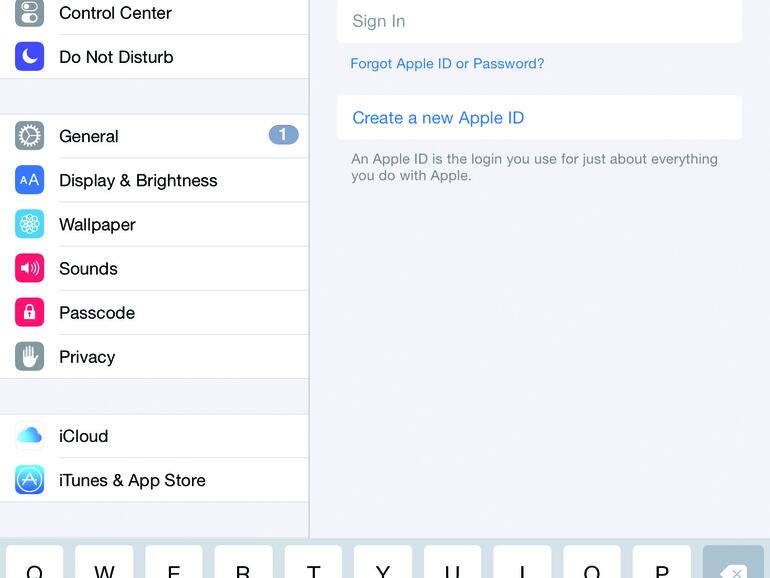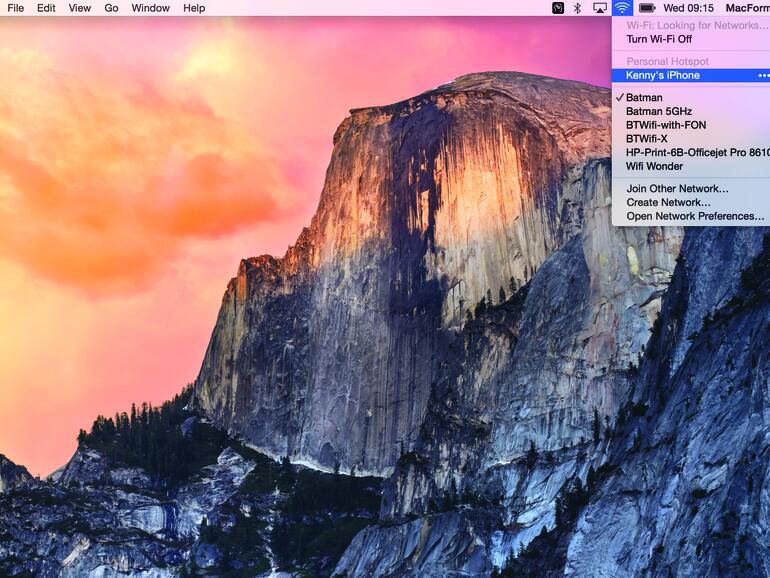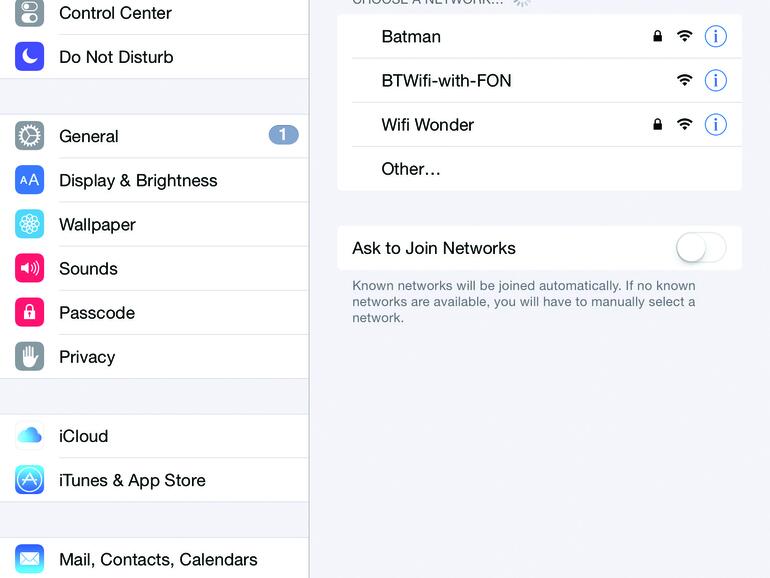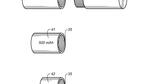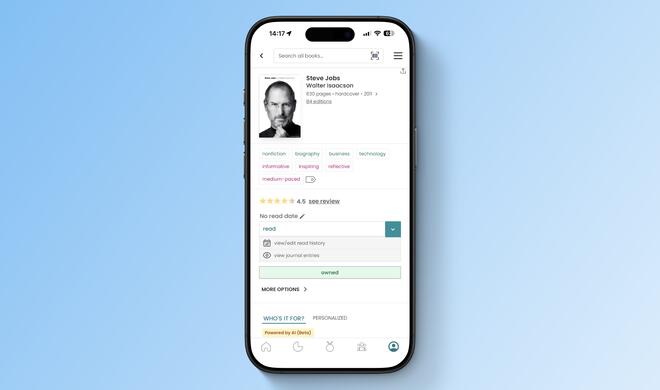Auch wenn Sie bereits seit einiger Zeit dazu in der Lage waren, das iPhone als mobilen Hotspot für den Mac oder das iPad zu nutzen, funktioniert dies unter iOS 8 gemeinsam mit OS X Yosemite viel einfacher. Der Personal Hotspot ist jetzt Teil von Continuity, einer Reihe von Funktionen, die es Ihnen ermöglicht, Daten auf sehr einfache Weise zwischen dem Mac und iOS-Geräten zu teilen.
Es gibt drei verschiedene Wege, sich mit einem Personal Hotspot zu verbinden. WLAN erlaubt es Ihnen, sich mit jedem WLAN-fähigen Gerät zu verbinden, ungeachtet der Plattform oder des Betriebssystems. Verbindungen per Bluetooth ermöglichen es, Daten mit Ihrem Mac oder iOS-Gerät zu teilen, während ein USB-Kabel Sie mit Ihrem Mac oder Ihrem PC verbindet.
Um eine Verbindung via Personal Hotspot oder WLAN, Bluetooth oder USB zu nutzen, benötigen Sie ein iPhone 4 oder ein neueres Modell, ein iPad 3 WLAN + Cellular oder neuer oder ein iPad mini WLAN + Cellular oder ein neueres Modell. Ein iPhone 3GS kann seine Daten per USB oder Bluetooth teilen. Sie sollten auch überprüfen, ob Tethering unterstützt wird. Die Anzahl der Geräte, die Sie mit dem Personal Hotspot verbinden können, ist dabei begrenzt. Zudem sollten Sie über einen Daten-Flat-Tarif verfügen, ansonsten kann Tethering beispielsweise sehr teuer werden.
Personal Hotspot einstellen und sich verbinden
Aktivieren
Gehen Sie auf dem Gerät, das Sie als Hotspot nutzen wollen (wahrscheinlich auf dem iPhone oder iPad) unter „Einstellungen“ auf „Persönlicher Hotspot“. Tippen Sie auf diesen Schieberegler und bewegen Sie ihn nach rechts. Jetzt wird der „Persönliche Hotspot“ im Einstellungen-Menü angezeigt.´
iCloud-Login
Wenn Sie sich mit einem Mac verbinden, gehen Sie zu den „Systemeinstellungen“, dann zu „iCloud“ und loggen Sie sich dort ein. Wenn Sie ein iPad anschließen wollen, sollten Sie in den Einstellungen und dann unter „iCloud“ nachschauen. Dies erlaubt es dem Hotspot, iCloud für die Authorisierung zu nutzen.
Vom iPhone oder iPad aus verbinden
Um sich von einem iOS-Gerät zu verbinden, gehen Sie auf „Einstellungen“, „WLAN“. Tippen Sie unter „Persönlicher Hotspot“ auf den Namen Ihres iPhones. Wenn Sie verbunden sind, wird Ihr iPhone Ihnen ein blauen Balken oben auf dem Display anzeigen, der verdeutlicht, wieviele Geräte mit dem Hotspot verbunden sind.
Vom Mac aus verbinden
Um sich mit einem Hotspot zu verbinden, indem Sie Ihren Mac über WLAN nutzen, klicken Sie auf das WLAN-Icon in der Menü-Leiste. Dann erscheinen die zur Verfügung stehenden Netzwerke und der Bereich für den „Persönlichen Hotspot“. Klicken Sie dann auf den Namen Ihres iPhones.